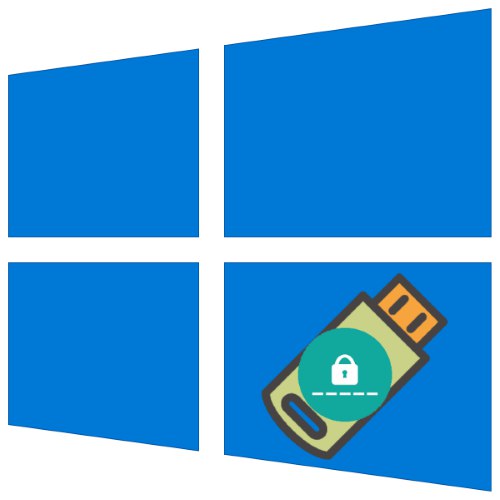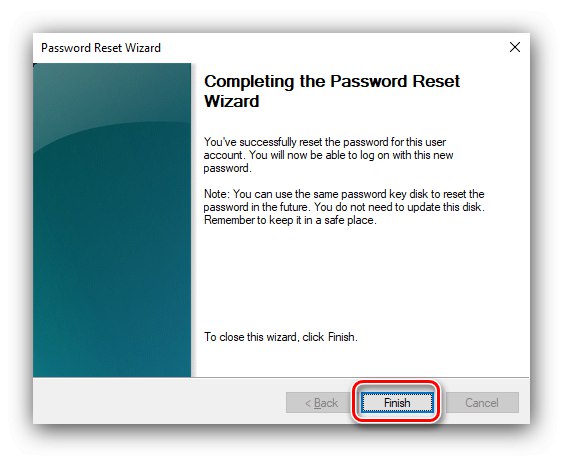З метою безпеки користувачам рекомендується встановлювати пароль доступу до свого облікового запису в Windows 10. Само собою, його цілком можна забути, проте в «десятці» реалізована корисна функція в вигляді диска скидання кодового значення. Давайте розглянемо алгоритм створення такого накопичувача.
Створюємо диск скидання пароля
З часів Windows 7 в системі присутня вбудована утиліта, що надає можливість вирішення поставленого завдання.
- Підключіть цільову флешку до комп'ютера. далі відкрийте «Пошук», Впишіть в ньому запит
панель управлінняі клікніть по знайденого результату. - відображення «Панелі управління» переведіть в режим «Великі значки», Далі скористайтеся пунктом "Облікові записи користувачів".
- У бічному меню клікніть по пункту «Створення дискети скидання пароля».
- запускається засіб «Майстер забутих паролів», Клацніть в ньому «Далі».
- Виберіть у спадному меню цільової носій, на якому буде записаний образ, після чого клікніть «Далі».
- Для продовження роботи потрібно ввести поточний пароль.
- Зачекайте, поки диск буде записаний, після чого натисніть «Далі».
- В останньому вікні натисніть «Завершити» і виймайте накопичувач.
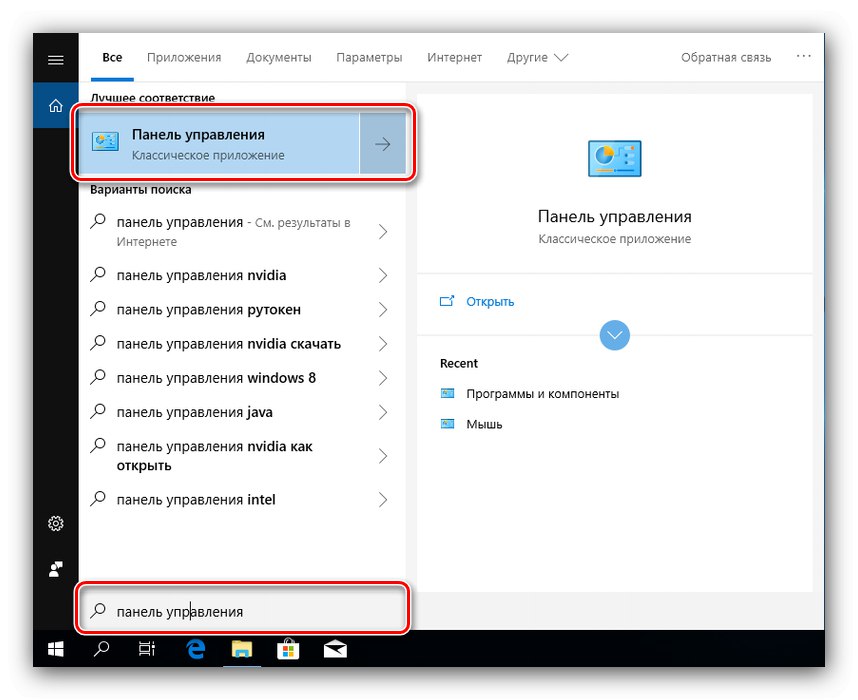

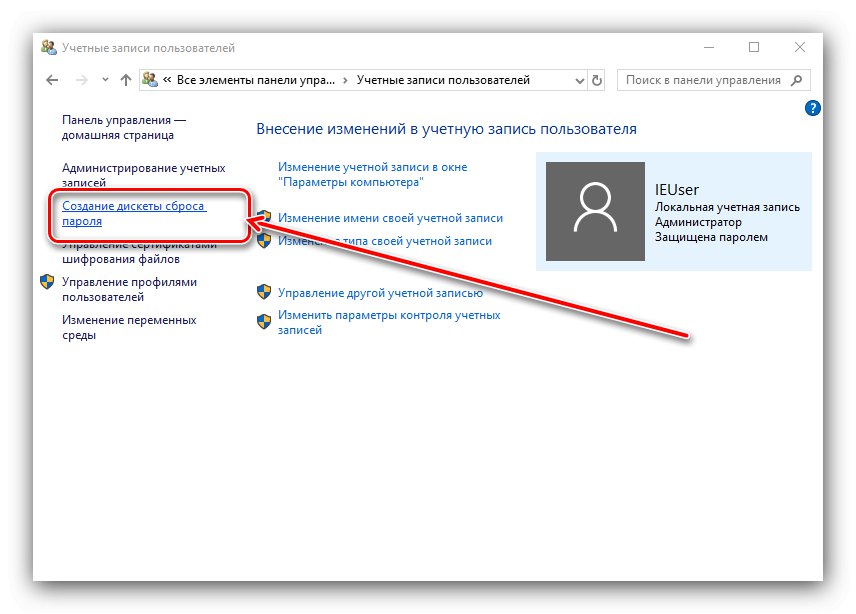
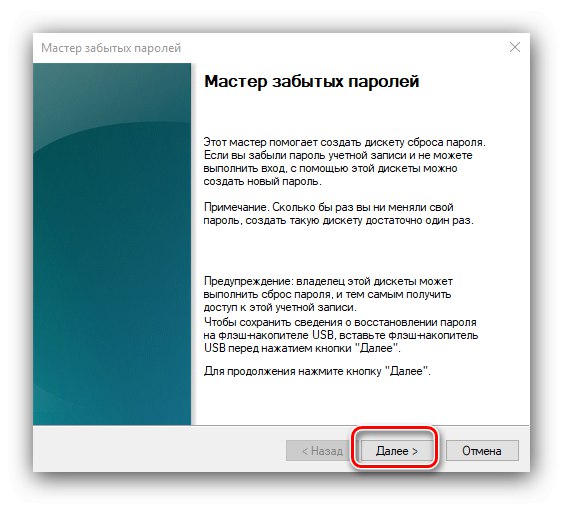
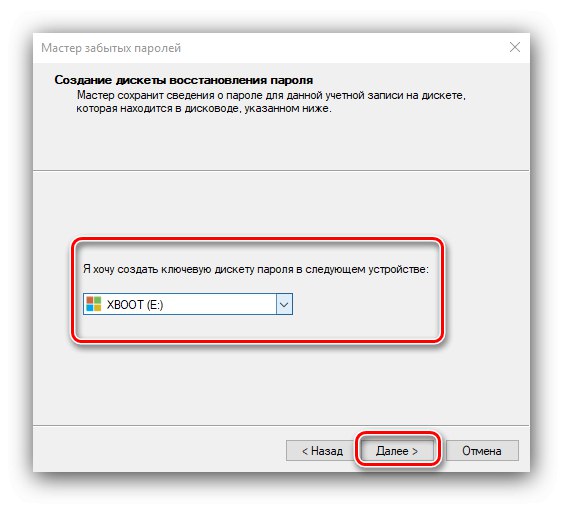
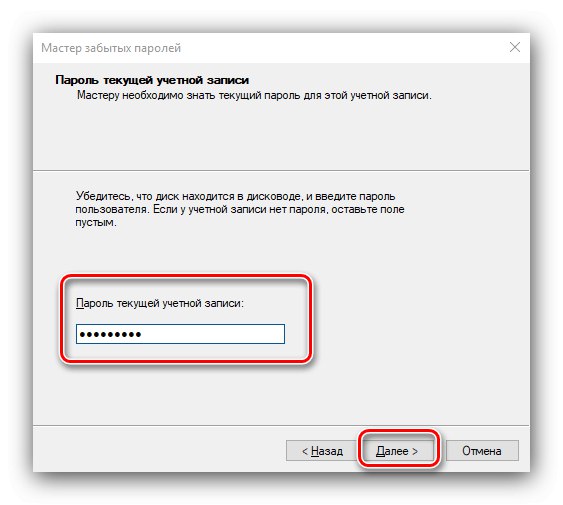
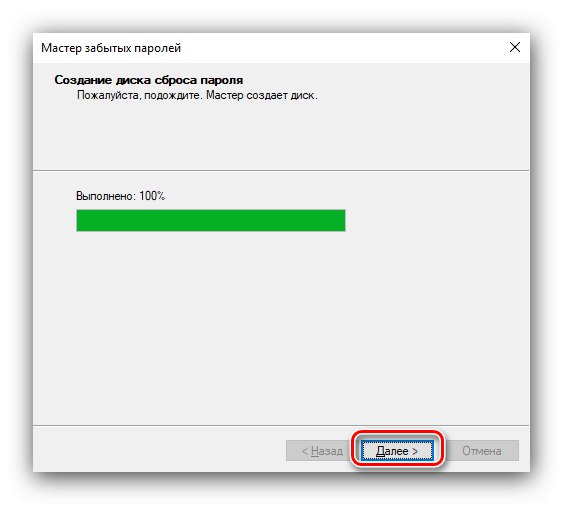
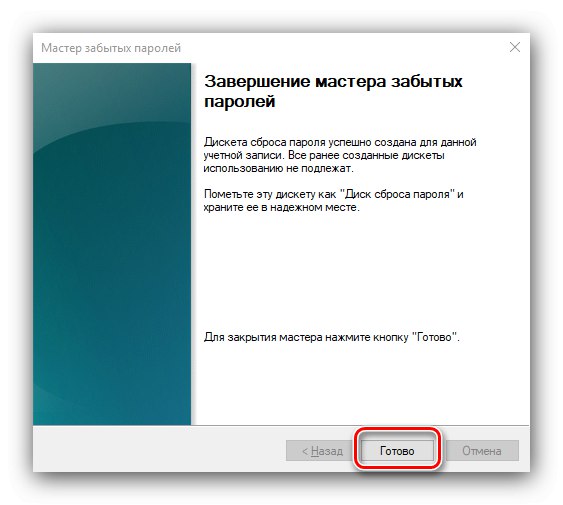
Як бачимо, з використанням цієї утиліти впорається і починаючий користувач.
Використання засобу скидання пароля
Метод задіяння записаного диска виглядає наступним чином:
- На екрані блокування введіть неправильний пароль, після чого повинна з'явитися посилання "Скинути пароль", Натисніть на неї.
- Підключіть до комп'ютера записаний раніше носій і натисніть «Далі» в «Майстрі відновлення ...».
- Виберіть диск відновлення за допомогою списку.
- Після деякого часу (до 5 хвилин) з'явиться вікно, в якому введіть новий пароль і підказку до нього.
- натисніть «Завершити».
![Завершити використання диска відновлення пароля Windows 10]()
Ви повернетеся до вікна блокування, в якому слід ввести вже нове кодові вираз для доступу до аккаунту.
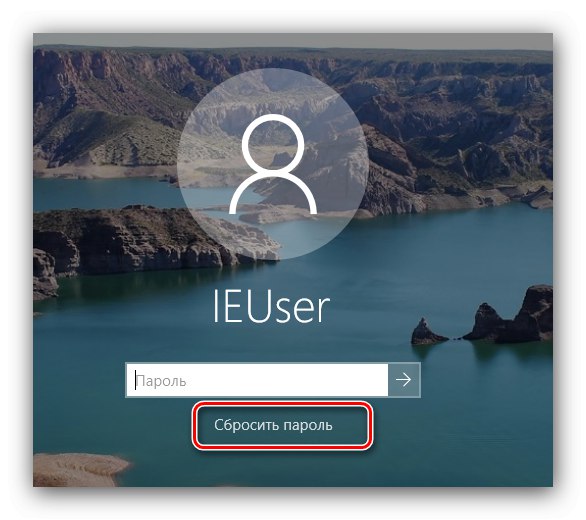
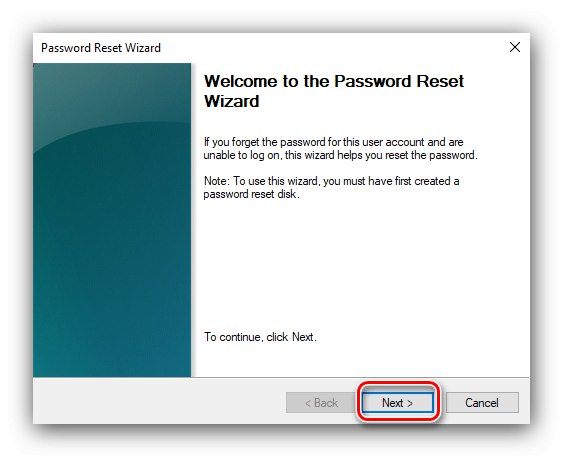
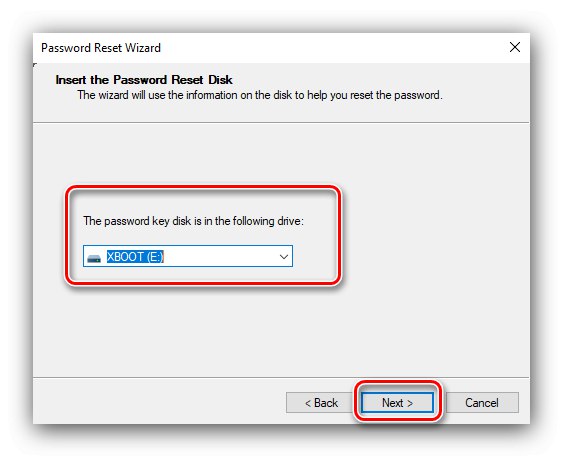
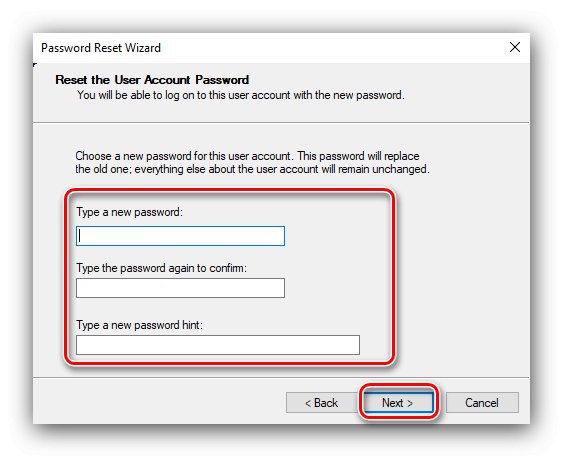
Тепер вам відомо, як можна створити диск скидання пароля в Віндовс 10 і як його використовувати для цих цілей. Наостанок зазначимо, що такий накопичувач допоможе навіть в тому випадку, якщо ви вже замінювали пароль будь-яким іншим способом.